Как вставить файл PDF в Powerpoint – Как конвертировать PowerPoint в PDF
И снова мы вместе дорогой друг. В последняя время возникали вопросы по поводу Как в PowerPoint вставить объекты? Вставить в PowerPoint можно практически любой объект, по этому на конкретные вопросы:
- Как вставить таблицу в PowerPoint?
- Как в PowerPoint вставить Excel?
- Как в PowerPoint вставить фото?
- Как в PowerPoint вставить картинку?
- Как в PowerPoint вставить видео?
- Как в PowerPoint вставить звук?
- Каквставитьмузыкув PowerPoint?
- Как pdf вставить в PowerPoint?
- Как в PowerPoint вставить ссылку?
- Как вставить диаграмму в PowerPoint?
- Как вставить текст в PowerPoint?
Вот на все эти вопросы мы сегодня постараемся дать ответ. За это я и люблю эту программу, делаешь абсолютно всё с ней как пластилин и при этом очень легко и просто.
За это я и люблю эту программу, делаешь абсолютно всё с ней как пластилин и при этом очень легко и просто.
И так отвечаем на первый вопрос:
Как вставить таблицу в PowerPoint?Открываем в первую очередь раздел Вставка, потом кнопочку Таблица.
И здесь есть несколько способов её построить:
- используем этот квадрат, который в сваю очередь состоит из маленьких квадратиков. По вертикали будут колонки, а по горизонтали строки. И простым ведением мышки по ним выбираем размер нашей таблице. И потом клик на мишку после того как определились с размером. Таблицу сразу мы видим на экране.
- нажимаем на Вствить таблицу и выбираем число столбцов и строк
- можем даже нарисовать таблицу, способ который очень похож с Excel. Нажимаем на Нарисовать таблицу и наш курсор мышки меняется на карандаш.
И ведём карандашом по диагонали, определив при этом размер таблицы.
Потом появляется новый раздел Работа с таблицей и нажимаем на кнопачку Нарисовать таблицу.![]()
И опять курсор меняется на карандаш и рисуем колонки и строки.
Как в PowerPoint вставить Excel?- Нажимаем на Вставку таблицы и потом на Таблица Excel и у нас появляется полноценный Excel в PowerPoint.
Для тех кто не знает как работать с таблицей Excel нажимаем здесь
- Есть еще один способ вставки таблицы Excel: открываем Excel где есть уже готовая таблица копируем её и вставим в PowerPoint
Нажимаем на рисунок и выбираем картинку из кампьтера и потом вставить.
Я выбрал свой скромный рисунок разрисованный в Paint, только не критикуйте строго.
Или же можете просто методом Drag & Drop то есть взять и перетащить рисунок с папки из компьютера в PowerPoint.
Как в PowerPoint вставить видео? В разделе Вставка есть кнопка Фильм, которую если нажимаем открывается кнопка Фильм из файла.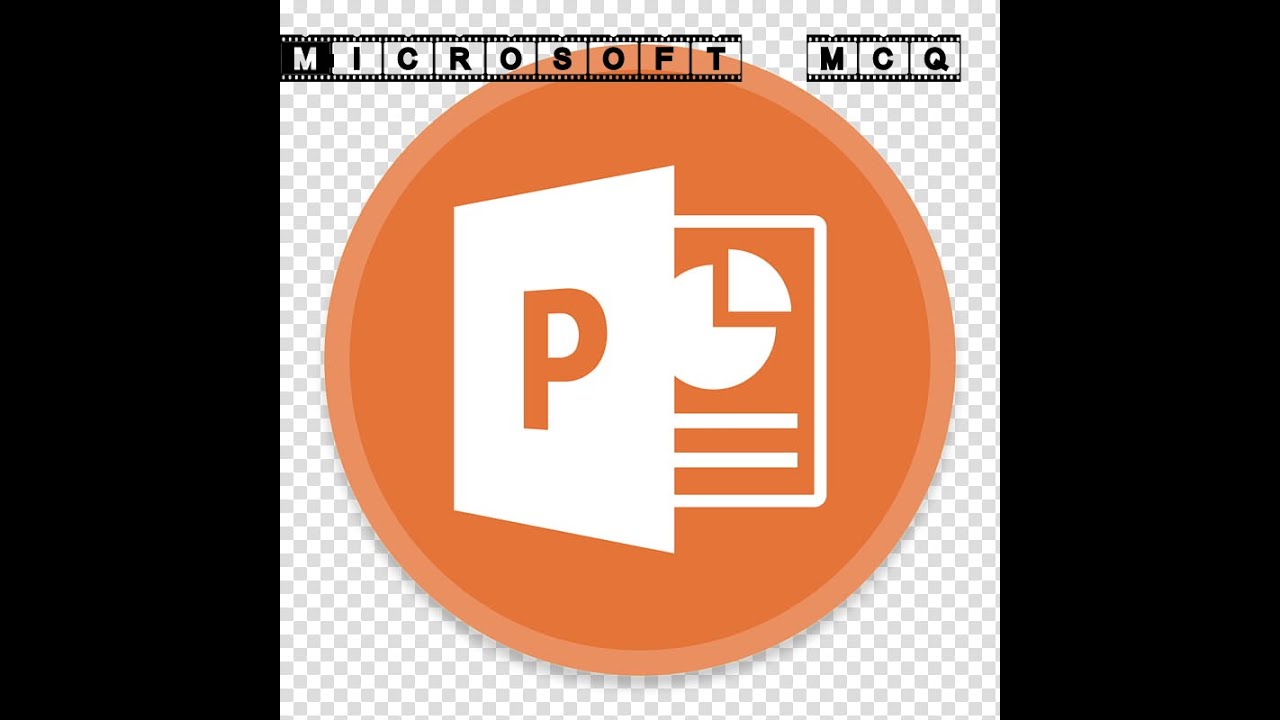
И ещё один способ добавлении видео есть. Заходим в раздел Главная активируем кнопку Создать слайд и выбираем тип слайда, но только тех где можно вставить объекты. На слайде увидим рисунок для добавлении видео, и просто нажав на нужный объект нам открывается попки с компьютера. Выбираем нужный нам файл и всё.
А так же этот способ можете использовать и для вставки рисунка, таблицу и диаграммы.
КаквставитьОтвечаем сразу на два вопроса, потому что использовать будем те же методы.
Находим кнопку Клипы Мультимедиа и выбираем Звук. Есть пару вариантов для выбора звука: если есть файл в компьютере тогда можно его выбрать или из организаторов клипов и даже можно записать звук прямо в PowerPoint.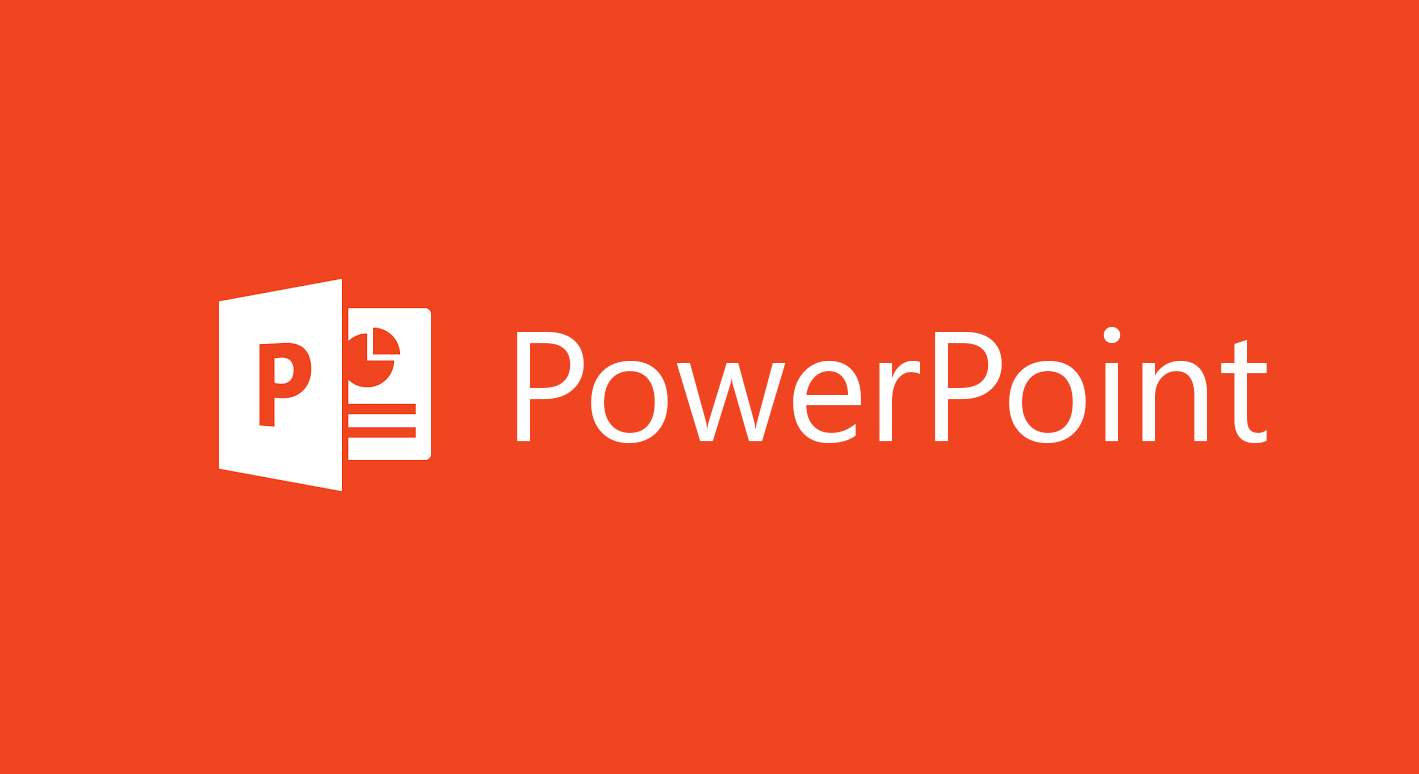
Для обработки музыки или же звука нажимаем на Работа со звуками, раздел который появляется после добавлении звука.
В подраздел Текст находим кнопку Объект и открывается окошка с выбором создании:
- создать новый и выбираешь сам что надо, документ в PDF формате или Excel документы и прочее. Сами увидите, там много вариантов.
- создать из файла. Уже я думаю понятно что к чему, просто выбираем документ из компьютера.
На этот вопрос я постараюсь ответить а лучше показать что легко всё это делается. Смотрите видео ниже.
В принципе мы давно ответили и на этот вопрос, но вы здесь должны менять сами данные диаграммы. Здесь выдаётся при выборе диаграммы пример только, а если у вас есть уже готовый отчёт и вам нужна диаграмма то этот пример вы удалите и замените на свой.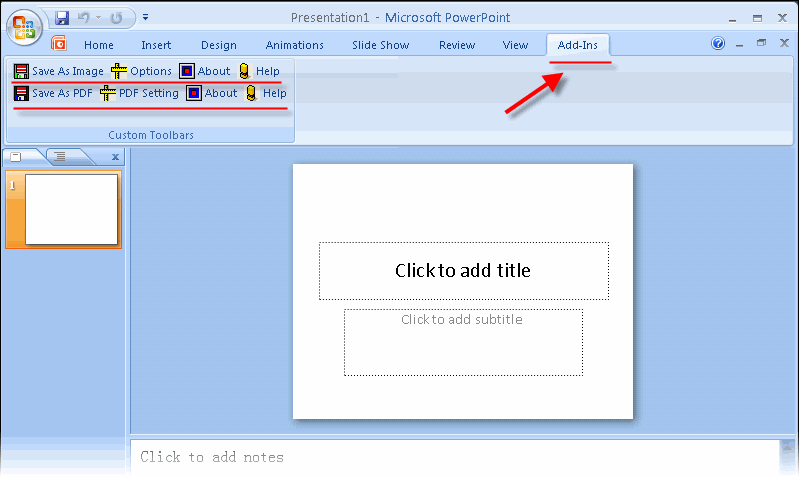
Появляется потом таблица Excel с примером данных и здесь меняете на ваши.
Как вставить текст в PowerPoint?Здесь я думаю уже не нужен ответ но покажу ещё кое что что можно вставить кроме выше перечисленных объектов.
Вы можете создать фотоальбом, выбрав нужное вам количество фотографии и будет вам слайд шоу если ещё добавьте красивые переходы, то будет просто прекрасно.
Вы можете вставить разные фигуры.
Вставляете сколько угодно рисунки SmartArt которые позволят вам отображать с их помощью взаимосвязь идей, циклы этапов, задач или событии.
Добавить Колонтитулы для отображении на каждой страницы дату и время, которая автоматически может обновляться или отобразится номер каждого слайда.
И наконец добавляем Надпись и WordArt для надписи со всякими декорациями.
Поделиться в соц. сетях
Список похожих постов:
Объединить PDF в PowerPoint – Совместить PDFs в PowerPoint онлайн!
Объединить PDF в PowerPoint – Совместить PDFs в PowerPoint онлайн!- Aspose products
- PDF apps
- Объединить
- PDF файлы в POWERPOINT
Конвертируй PDF в один PowerPoint бесплатно онлайн с любого устройства Mac, Linux, Android.
Отправить результат в:
1000 символов максимум
Обратная связь Или оставьте, пожалуйста, отзыв в наших социальных сетях 👍Попробуйте другие наши приложения для слияния:
We’ve already processed 0 files with total size of 0 Mbyte
Объедините PDF в PowerPoint файлы в нужном порядке.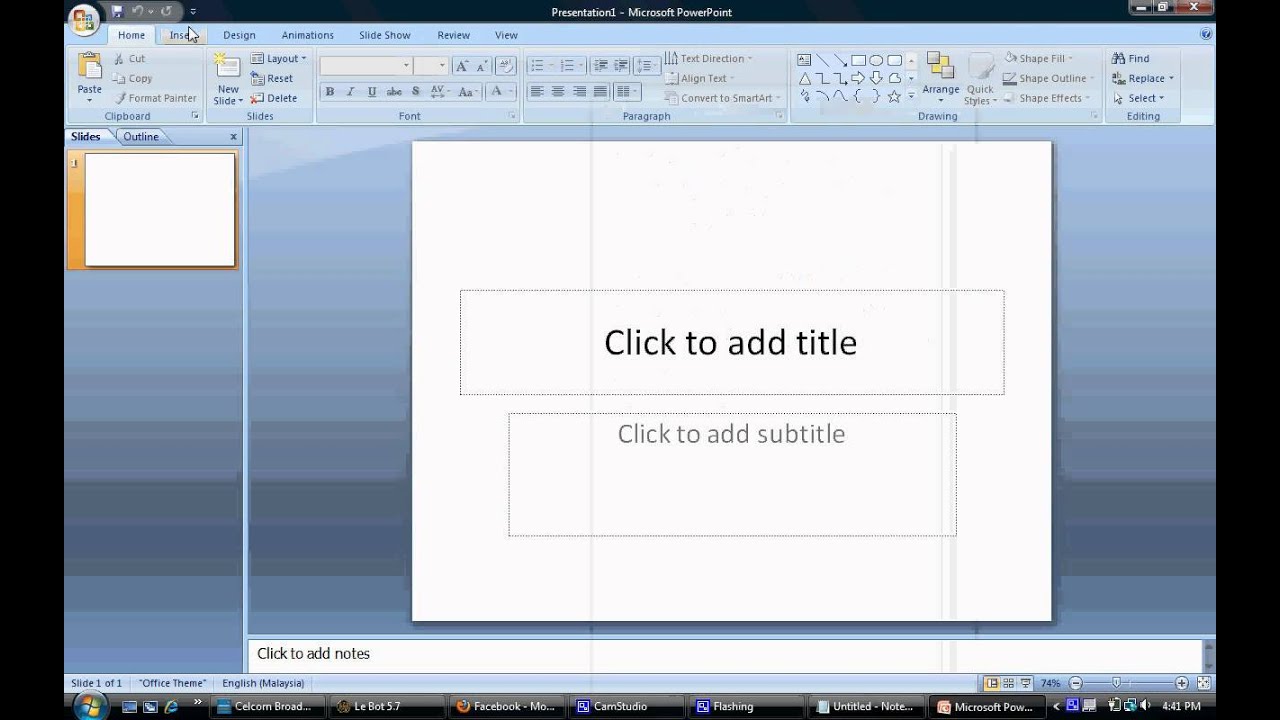
Объединить несколько PDF в PowerPoint изображений в один документ на высокой скорости
 Это мощный, современный, быстрый, гибкий, простой в использовании и совершенно бесплатный.
Это мощный, современный, быстрый, гибкий, простой в использовании и совершенно бесплатный.Как объединить PDF в PowerPoint файлы
1
Откройте в веб браузере Aspose PDF приложение и перейдите к инструменту слияния.2
Щелкните внутри области удаления файлов, чтобы загрузить PDF файлов, или перетащите файлы PDF.3
Нажмите кнопку «ОБЪЕДИНИТЬ», чтобы начать объединение файлов.4
Мгновенная загрузка, просмотр или отправка объединенного файла по электронной почте.5
Обратите внимание, что Ваш файл будет удален с наших серверов через 24 часа, а ссылки для скачивания перестанут работать после этого периода времени.
ЧаВо
- org/Question”>
2
⏱️ Сколько времени занимает слияние PDF с POWERPOINT?
Это приложение слияния работает быстро. Вы можете объединить PDF в POWERPOINT за несколько секунд.
org/Question”>4
💻 Могу ли я объединить PDF с POWERPOINT в Mac OS, Android или Linux?
Да, вы можете использовать бесплатное приложение Aspose Объединение в любой операционной системе, которая имеет веб-браузер.
 Наше слияние PDF с POWERPOINT работает в режиме онлайн и не требует установки программного обеспечения.
Наше слияние PDF с POWERPOINT работает в режиме онлайн и не требует установки программного обеспечения.5
🌐 Какой браузер я должен использовать для объединения PDF с POWERPOINT?
Вы можете использовать любой современный браузер для слияния PDF с POWERPOINT, например, Google Chrome, Firefox, Opera, Safari.
1
❓ Как я могу объединить PDF с POWERPOINT?
Во-первых, вам нужно добавить файл для слияния: перетащите файл PDF или щелкните внутри белой области, чтобы выбрать файл. Затем нажмите кнопку «Объединить». Когда объединение PDF в POWERPOINT завершено, вы можете загрузить файл POWERPOINT.
3
🛡️ Безопасно ли объединять PDF в POWERPOINT, используя бесплатное объединение Aspose?
Конечно! Ссылка для скачивания файлов POWERPOINT будет доступна сразу после слияния. Мы удаляем загруженные файлы через 24 часа, и ссылки для скачивания перестают работать после этого периода времени. Никто не имеет доступа к вашим файлам. Слияние файлов (включая PDF и POWERPOINT) абсолютно безопасно.
Быстрый и простой способ объединить документы
Загрузите свои документы и нажмите кнопку «ОБЪЕДИНИТЬ». Он объединит ваши файлы документов в один и предоставит вам ссылку для скачивания объединенного документа. Выходной формат будет выходным форматом вашего первого документа. .
.
Объединение из любого места
Он работает со всех платформ, включая Windows, Mac, Android и iOS. Все файлы обрабатываются на наших серверах. Вам не требуется установка плагинов или программного обеспечения.
Качество Объединения
При подержке Aspose.PDF . Все файлы обрабатываются с использованием Aspose APIs, которое используются многими компаниями из списка Fortune 100 в 114 странах мира.
}Другие поддерживаемые объединения
Вы также можете объединить другие форматы файлов. Пожалуйста, смотрите список ниже.
Поделиться в Facebook Поделиться в Twitter Поделиться в LinkedIn Смотрите другие приложения Добавить в закладки это приложениеKB0159.
 При копировании слайда из одной презентации в другую шрифт меток think-cell меняется :: think-cell
При копировании слайда из одной презентации в другую шрифт меток think-cell меняется :: think-cellОписание
При копировании слайдов из одной презентации в другую начертание шрифта и (или) размер шрифта могут измениться. В большинстве случаев это поведение является ожидаемым для PowerPoint. Однако непредвиденные изменения могут возникнуть при копировании между старым форматом файла PowerPoint (ppt), который использовался по умолчанию до выхода Office 2003, и современным форматом файла pptx, который используется в PowerPoint 2007 и более поздних версиях.
Копирование между файлами в современном формате pptx
Тип шрифта изменяется, если в тексте используются шрифты темы и при этом шрифты темы исходных и конечных файлов отличаются. Это ожидаемое поведение.
Современные шаблоны PowerPoint основаны на темах документов Office, в которых также определяются шрифты темы.
Откройте меню шрифтов PowerPoint, чтобы узнать, использует ли текстовое поле шрифт темы./slide-layouts-in-powerpoint-R1-5c222c5bc9e77c0001d1f825.jpg) Шрифты темы указаны в отдельном разделе Шрифты темы меню, при этом к имени шрифта добавлена строка (Заголовки) или (Текст).
Шрифты темы указаны в отдельном разделе Шрифты темы меню, при этом к имени шрифта добавлена строка (Заголовки) или (Текст).
Тип шрифта в метках think-cell берется из основного замещающего текста образца слайдов презентации PowerPoint или из шаблона.
Используйте параметры вставки PowerPoint, чтобы управлять тем, заменяются ли шрифты темы.
- Параметр Использовать конечную тему применяет шрифт темы (и другие параметры темы) файла, в который происходит вставка. Это параметр по умолчанию.
- Параметр Сохранить исходное форматирование сохраняет исходный шрифт и другие параметры темы. Для этого PowerPoint неявно копирует образец слайдов исходного файла в конечный файл.
Процедура выбора параметра Сохранить исходное форматирование зависит от версии Office.
Office 2010 и более поздние версии: Выберите параметр вставки в меню Главная → Буфер обмена → Параметры вставки (небольшая стрелка под кнопкой Вставить).

Или же используйте смарт-тег, который отображается рядом со вставленным слайдом.
- Office 2007: Используйте смарт-тег, который отображается рядом со вставленным слайдом.
Копирование между старыми ppt-файлами и новыми pptx-файлами
Тип и размер шрифта могут измениться неожиданным образом. Проблема возникает не со всеми файлами, но если это происходит, это связано с PowerPoint и может быть воспроизведено без think-cell.
Вставьте текстовое поле с образом текста в исходную презентацию. Скопируйте и вставьте его в конечную презентацию. С помощью смарт-тега, который отображается после вставки, можно выбрать следующие параметры.
Параметр вставки: «Сохранить исходное форматирование»
Office 2007: Даже если выбрать параметр Сохранить исходное форматирование, тип шрифта может измениться на шрифт темы конечного файла. Размер шрифта также может измениться. Это ошибка в Office 2007, которая не будет исправлена Microsoft.
Размер шрифта также может измениться. Это ошибка в Office 2007, которая не будет исправлена Microsoft.
Office 2010 и более поздние версии: Все работает, как ожидается. Если шрифт изменяется при использовании Office 2010, скорее всего это вызвано ошибкой, которая была впоследствии исправлена Microsoft. Установите автоматические обновления Microsoft для Office 2010 или по крайней мере исправление KB2598346.
Параметр вставки: «Использовать конечную тему»
Office 2007 и более поздние версии: Размер шрифта вставленного текстового поля извлекается из стиля текста PowerPoint конечной презентации по умолчанию. Эти параметры форматирования стиля текста по умолчанию отличаются для
- текстового поля по умолчанию и фигуры по умолчанию
- стиля образца текста в заполнителе текста в образце слайдов.
Решения, которые следует использовать, если копирование между старыми ppt-файлами и новыми pptx-файлами приводят к непредвиденным результатам
Параметр вставки: «Сохранить исходное форматирование»
Office 2007: Обновитесь до Office 2010 или более поздней версии. Microsoft больше не публикует исправления для Office 2007 (за исключением исправлений системы безопасности). Многие проблемы исправлены только в более поздних версиях.
Microsoft больше не публикует исправления для Office 2007 (за исключением исправлений системы безопасности). Многие проблемы исправлены только в более поздних версиях.
Параметр вставки: «Использовать конечную тему»
Office 2007 и более поздние версии: Размер шрифта определяется стилем текста PowerPoint по умолчанию, который по нашим данным и в соответствии с информацией, полученной нами от Microsoft, недоступен в пользовательском интерфейсе PowerPoint. Однако вы можете использовать макросы VBA для отображения и изменения размера шрифта всех уровней отступа стиля текста по умолчанию в конечном файле.
Откройте редактор VBA, нажав Alt+F11. Выберите рабочую книгу и нажмите кнопку Вставка → Новый модуль. Затем вставьте один из следующих макросов и запустите его, нажав кнопку Выполнить макрос или нажав клавишу F5.
Чтобы отобразить размер шрифта стиля текста PowerPoint по умолчанию (все уровни отступа):
Sub DisplayDefaultTextSize()
Dim lvl As TextStyleLevel
For Each lvl In ActivePresentation. SlideMaster.TextStyles(ppDefaultStyle).Levels
Debug.Print lvl.Font.Size
Next
End Sub
SlideMaster.TextStyles(ppDefaultStyle).Levels
Debug.Print lvl.Font.Size
Next
End SubЧтобы установить размер шрифта стиля текста PowerPoint по умолчанию (все уровни отступа):
Sub AdjustDefaultTextSize()
Dim lvl As TextStyleLevel
For Each lvl In ActivePresentation.SlideMaster.TextStyles(ppDefaultStyle).Levels
lvl.Font.Size = 14
Next
End Subкак подготовить презентацию для перевода
PowerPoint: как подготовить презентацию для перевода…
…и убедить аудиторию
>>> Скачать краткую памятку по PowerPoint в формате PDF.
PowerPoint пока остается самой востребованной программой и для докладов на конференциях, и для корпоративных презентаций. Презентация эффективна, если она помогает докладчику донести мысль, установить контакт с аудиторией и сделать выступление запоминающимся.
Задача выступающего – сделать так, чтобы представленную точку зрения разделили, а его самого хорошо поняли. Но в случае зарубежной аудиторией на эффективность выступления способны влиять даже незначительные на первый взгляд факторы.
Но в случае зарубежной аудиторией на эффективность выступления способны влиять даже незначительные на первый взгляд факторы.
Советы по созданию презентаций для качественного и оперативного перевода во многом сходны с базовыми рекомендациями по подготовке докладов профессионального уровня:
Отправляете презентацию на перевод? Проверьте, все ли готово.
СОВЕТЫ: ДОБАВЛЕНИЕ ТЕКСТА
Забитые информацией слайды чреваты проблемами и для переводчика, и для докладчика. Аудитория либо слушает, либо читает — но не то и другое одновременно. Когда внимание слушателя перегружено, вряд ли получится пробудить в нем искренний интерес.
И если перевод оказывается длиннее оригинального текста, эффективность переполненного слайда падает почти до нуля. Поэтому большие объемы информации лучше делить на несколько слайдов или частично выносить в раздаточные материалы.
- Слишком короткие и длинные строки затрудняют чтение.
- Чтобы выровнять отдельную строку или абзац, пользуйтесь отступами на линейке, а не клавишей <Tab>.

- Из четырех вариантов выравнивания (по левому краю, по центру, по правому краю, по ширине) всегда предпочтительнее первый — по левому краю. Выравнивание по центру подходит для коротких названий и заголовков.
- Чтобы выровнять междустрочное расстояние, выделите строки с текстом, удерживая нажатой клавишу <Shift>, щелкните на кнопке Line Spacing (Междустрочный интервал) и укажите нужное значение (вкладка Home, группа Paragraph)
Слайд PowerPoint — не более чем ориентир для слушателей. Делайте текст короче и крупнее. Источник.
Планируете перевод? Если для презентации выбран оригинальный шрифт, вряд ли он будет у переводчика (кириллической версии может и не существовать). В этом случае шрифт лучше отправить вместе с презентацией или сразу согласовать замену.
Включать на слайд текст сразу на двух языках допустимо, но один из языков должен доминировать, например, за счет размера шрифта. Сам текст при этом делают как можно короче.
Примечание для переводчиков. Прежде чем приступать к переводу, убедитесь, что у вас есть все нужные шрифты. (Если шрифт опознается и отображается в раскрывающемся списке, это еще не значит, что он доступен для форматирования кириллического текста.)
ВАЖНО. Как заменить латинский шрифт в презентации на кириллический?
- Если попытки выделить текст и заменить неверный шрифт ничего не дают, сначала найти нужный шрифт. Например, в шрифтах Google или на сайте Font Squirrel. Не берите шрифты на сомнительных ресурсах — они устанавливаются в системные папки!
- Скачать и установить шрифт: (1) правая кнопка мыши > Установить или (2) правая кнопка мыши > Открыть с помощью > Программа просмотра шрифтов > Установить.
- Замените стандартный шрифт в презентации PowerPoint (инструкция Microsoft).
Презентацию сохраняйте с внедренными шрифтами: Параметры PowerPoint > Сохранение > Флажок Внедрить шрифты в файл.![]()
Иногда (к счастью, все реже) встречаются презентации, где глубоко запрятаны исходные двухбайтовые — азиатские — шрифты. Если после замены шрифта и сохранения презентации оформление слетает при повторном открытии и текст оказывается разреженным, воспользуйтесь шрифтом Arial Unicode MS: с ним таких проблем не возникнет.
СОВЕТЫ: МАРКИРОВАННЫЕ СПИСКИ
Маркированные списки — хороший выбор для презентаций, когда, к примеру, нужно кратко перечислить технические характеристики. Но аудитория быстро устанет, если на слайдах будут мелькать один список за другим.
Выбирайте маркированный список там, где не подходят другие варианты представления информации. А их много. Например, цитаты, подтверждающие ваши утверждения (короткие и удобочитаемые).
Маркеры лучше оставлять стандартные — круглые или квадратные. Выглядят они вполне профессионально. Чтобы сделать слайд интереснее, достаточно их раскрасить.
Качественно перевести такой слайд на русский? Это невозможно. Лучше оставить часть информации для раздаточных материалов (см. ниже). Источник.
Планируете перевод? Если презентацию будут переводить, не вставляйте на слайд отделенные от текста картинки-маркеры. Когда объем текста изменится, все придется выравнивать заново.
Примечание для переводчиков. Если переведенный текст оказался длиннее, выровняйте вторую строку относительно маркера. Меняя отступ, пользуйтесь линейкой (отображается командой Вид > Линейка).
Важно. Маркированные списки разнообразит анимация
Пункты на слайде можно выводить поочередно. О том, как это сделать, — инструкции Microsoft. Еще один вариант — сделать акцент на текущем пункте доклада с помощью функции «Тусклый текст» (эффект «Растворение»). Текст предыдущих пунктов затеняется, но остается читабельным.
СОВЕТЫ: ДОБАВЛЕНИЕ ИЗОБРАЖЕНИЙ
Графические элементы и иллюстрации помогают слушателям быстрее уловить суть — в этом они намного превосходят списки. Но не добавляйте на слайд лишних объектов, которые отвлекают от главного. Логотипы уместны в начале и в конце презентации, но не на каждой странице.
Кроме того, оформление — один из факторов, благодаря которым запоминается посыл презентации. Мы уже знаем, что одновременно читать и слушать сложно, поэтому текст второстепенен. Мозг быстро обрабатывает картинки, поэтому сформировать нужные эмоции помогут качественные фотографии. Лучше добавлять изображение в качестве фона, без полей, а остальные элементы располагать поверх.
Раскошеливаться на дорогие (и даже недорогие) стоковые изображения не обязательно. Бесплатные ресурсы:
Значки и пиктограммы удобно искать на FlatIcon или на IconFinder (при необходимости выбрав поиск только по бесплатным).
Для переводчика проблемы начинаются там, где текст вставляют как картинку. Такие слайды не учитываются при оценке объемов и «просто перевести» их тоже не выйдет. Обходные пути есть, но они требуют сил, времени и не всегда эффективны.
Если такую диаграмму вставили как нередактируемый объект, локализовать ее будет очень сложно. Источник.
Чтобы проверить наличие встроенных объектов, щелкните на слайде правой кнопкой мыши. Если видите панель для работы с изображениями или соответствующие команды, перед вами картинка, а не текст.
Планируете перевод? Проверьте все изображения в презентации. При наличии на них текста добавьте к презентации исходные файлы. Если их нет, переводчику придется воссоздавать нередактируемый объект (например, из объектов SmartArt) или добавлять надписи верхним слоем, что может испортить оформление.
Примечание для переводчиков. Столкнувшись с нередактируемой диаграммой, для начала проверьте библиотеку PowerPoint SmartArt. Не исключено, что быстрее будет воссоздать объект заново, выбрав подходящий шаблон.
ВАЖНО. Внедрение редактируемых объектов
Для удобства локализации объектов, вставляемых в презентацию, необходимо привязывать к ним исходные файлы. В этом случае нужный текст легко добавляется в исходной программе.
Во вкладке Вставка выберите команду Объект. В открывшемся окне укажите вариант Создать из файла и нажмите кнопку Обзор… Под полем с указанием пути к объекту установите флажок Связать, соединив вставленный файл с оригиналом.
СОВЕТЫ: РАЗДАТОЧНЫЕ МАТЕРИАЛЫ
Слайды должны подчеркивать высказываемую мысль, но не повторять ее. А вот в раздаточные материалы, которые получат слушатели, можно включать столько информации, сколько посчитаете нужным.
Презентация обращена к чувствам. Документ поможет принять рациональное зерно, к которому чувства подводят. Кроме того, качественные раздаточные материалы освобождают от необходимости упоминать все числа, диаграммы, факты. Упрощайте слайды — и распечатывайте или рассылайте все остальное.
Не нужно распечатывать непосредственно слайды, поскольку без вашего выступления они не работают. Краткий документ в формате DOC or PDF гораздо уместнее, особенно если там есть сведения, подтверждающие нужные тезисы.
При печати раздаточных материалов из PowerPoint их компоновку определяет инструмент Образец выдач (Handout Master). Здесь можно прочесть, как настроить образец перед печатью. Начиная презентацию, обязательно предупредите, что слушатели получат все материалы, поэтому записывать сказанное не обязательно.
Планируете перевод? В файлах PPT есть несколько уровней текста. Помимо собственно наполнения слайдов есть еще текст заметок (Notes). В области заметок под слайдом размещают сообщение выступающего или дополнительную информацию. Не забудьте оговорить, в каком виде должны быть заметки: оставить их на английском, перевести или добавить перевод, сохранив оригинал. Если страница с заметками будет печататься с раздаточными материалами, есть смысл перевести и этот текст.
Примечание для переводчиков. Приступая к работе над презентацией, ознакомьтесь с ней в полноэкранном режиме (открыть файл и нажать <F5> или <Shift+F5>, чтобы просматривать с любого места). Есть разница между редактируемым файлом и тем, что покажут слушателям (или распечатают). Так станет понятнее, что хочет сказать докладчик своей презентацией.
ВАЖНО. Нужен пустой экран? Для этого не обязательны пустые слайды
Чтобы во время выступления сделать паузу в презентации, обращаясь к слушателям, воспользуйтесь специальной функцией PowerPoint. Нажатие клавиши <W> (white) или запятой выводит пустой белый слайд; клавиша <B> (black) или точка выводят пустой черный слайд.
Дополнительные материалы по теме:
Готовы отправлять презентацию на перевод?
Презентации часто содержат термины и важные тезисы, оторванные от контекста. В этих случаях переводчику придется задавать вопросы и (или) тратить больше времени на то, чтобы вникнуть в тему.
Проверьте, все ли готово:
- Текст на слайдах. Хватит ли места, если перевод окажется длиннее оригинала?
- Шрифты для презентации. Какие выбраны шрифты? Есть ли кириллическая версия? Может ли переводчик выбрать другой шрифт?
- Заметки. Есть ли текст в разделе для заметок? Если есть, как с ним поступить: оставить, как есть, заменить переводом или перевод добавить к оригиналу?
- Изображения и диаграммы. Есть ли в презентации текст, вставленный как изображение? Если да, доступны ли для локализации оригинальные файлы или диаграмму (таблицу) придется воссоздавать?
- Раздаточные материалы и информация. Будут ли раздаваться (рассылаться) дополнительные материалы? Возможно, их тоже целесообразно перевести?
- Устный перевод. Будет ли на презентации устный переводчик? Сможет ли он заранее получить для подготовки переведенную презентацию?
ВАЖНО. Как подсчитать количество слов в презентации
- PowerPoint 2010. Перейдите на вкладку Файл (File) в левой части экрана. При щелчке на меню Сведения слева подробная информация по документу выводится. Выбрать Показать все свойства (Show All Properties).
- PowerPoint 2013. Перейдите на вкладку File в левой части экрана. Info area > Properties > Advanced Properties. На вкладке Статистика приводится количество слов.
Как подготовить к переводу презентацию PowerPoint Click to Tweet
Похожие заметки
Как конвертировать Prezi в PowerPoint
опубликованный: 2013-04-27
Давайте предположим, что вы создали хорошую презентацию Prezi, используя любой из бесплатных шаблонов Prezi и темы с анимацией и удивительными эффектами, но в конце дня вам просто нужно, чтобы вернуться в PowerPoint, потому что все ваши одноклассники использовать MS PowerPoint и иметь его установлены на своих компьютерах. Что ж, здесь вопрос будет Как конвертировать Prezi в PowerPoint?
Мы можем сделать это по-разному, но сначала вы можете экспортировать текст презентации Prezi в виде простого текстового файла с помощью кнопки Edit в Prezi, а затем скопировать его в текстовый файл. Теперь вы можете скачать Prezi в качестве PDF документа.
Если у вас есть документ PDF вы можете открыть его в любом Adobe PDF Viewer.
Вот, надеюсь, вы будете иметь все слайды в формате PDF.
С этого момента, вы можете экспортировать PDF в отдельные PNG или JPG файлы, которые будут соответствовать слайдам в презентации новой PowerPoint. В качестве альтернативы вы можете загрузить PDF-презентацию для SlideOnline, а затем вы получите изображения, экспортируемые для Интернета.
Теперь, в презентации PowerPoint мы устраним с помощью опции Photo Album. Это позволит вам выбрать изображения в формате PNG или JPG с вашего жесткого диска и создать презентацию на основе изображений.
Конечно, это не очень элегантно, потому что вы будете использовать изображения вместо фигур и текста, а общий размер файла может быть довольно большой, но если вам нужен обходной путь, чтобы преобразовать Prezi PPT в PowerPoint снова, то это может сделать работу. Другая плохая идея использования этого метода после преобразования из Prezi в PowerPoint текст не будут доступны для редактирования больше, если вы не знаете, как использовать Photoshop.
Существует хороший сайт, мы нашли сегодня в то время как мы написали эту статью, которая CrazyEgg – 7 выдающийся пример презентаций с использованием Prezi – если вы ищете бесплатные шаблоны Prezi для вдохновения то стоит взглянуть.
Вставить содержимое файла PDF в презентацию PowerPoint
Содержимое файла PDF может быть тем, что вам нужно для презентации, но получить содержимое из файла PDF не так просто, как из многих других типов документов. Есть два варианта, которые зависят от того, как вы хотите использовать содержимое PDF:
Отображение содержимого из PDF-файла на слайде Сделайте снимок нужной части PDF-файла и вставьте его на свой слайд.
Сохранение файла PDF в качестве вспомогательного документа для презентации Вставьте весь PDF-файл в презентацию как объект, который вы можете открывать и просматривать во время презентации.
Примечание: К сожалению, вставка содержимого PDF невозможна при редактировании презентации в PowerPoint в Интернете. Для выполнения этих действий вам потребуется PowerPoint 2013 или более новая версия.
Вставить содержимое PDF-файла в виде изображения
Откройте PDF-файл, в который нужно вставить изображение, и переключитесь в PowerPoint.
Советы:
Не сворачивайте окно PDF-файла и убедитесь, что это последнее открытое окно, прежде чем переходить к следующему шагу.
Убедитесь, что все, что вы хотите запечатлеть в виде изображения, отображается в вашем окне PDF.Возможно, вам придется уменьшить масштаб в вашем PDF-файле, чтобы увидеть все, что вы хотите захватить.
В PowerPoint выберите слайд, на который нужно добавить содержимое, а затем на вкладке Вставить в группе изображений щелкните Снимок экрана .
Примечание: В зависимости от размера окна кнопка Снимок экрана может выглядеть иначе.
Ваш PDF-файл должен быть первым эскизом в списке Доступных Windows .
Под миниатюрами выберите Screen Clipping . PowerPoint сворачивает и отображает окно с файлом PDF.
Когда ваш экран приобретет белый «матовый» вид и указатель станет перекрестием, перетащите его, чтобы нарисовать рамку вокруг содержимого, которое вы хотите вырезать.(Нажмите клавишу Esc, чтобы отменить процедуру обрезки экрана.)
Когда вы остановите перетаскивание, выбранная область появится на слайде PowerPoint в виде изображения. Вы можете перемещать его, изменять его размер, обрезать и форматировать по своему усмотрению, выбрав его и используя вкладку Picture Tools Format .
Вставить PDF-файл как объект
Убедитесь, что PDF-файл, который вы хотите вставить, в данный момент не открыт на вашем компьютере.
В PowerPoint выберите слайд, на который вы хотите добавить файл, а затем выберите Вставить > Объект .
В поле Вставить объект выберите Создать из файла , а затем введите местоположение файла PDF; или щелкните Обзор , найдите файл PDF и выберите ОК .
Это делает PDF-файл частью файла презентации. При использовании этого метода качество PDF-файла снижается, но вы можете открыть PDF-файл полностью, дважды щелкнув изображение при просмотре или редактировании в обычном режиме.
Примечание: Если вы получаете сообщение об ошибке при попытке вставить файл PDF как объект, убедитесь, что файл PDF не открыт.
Открыть PDF из слайд-шоу
Чтобы открыть вставленный PDF-файл во время слайд-шоу, прикрепите к нему действие.
В обычном режиме просмотра на слайде с файлом PDF щелкните значок или изображение файла PDF, а затем на вкладке Insert в группе Links щелкните Action .
В поле Action Settings выберите вкладку Mouse Click , если вы хотите открыть PDF-файл одним щелчком мыши, или вкладку Mouse Over , если вы хотите, чтобы она открывалась при наведении указателя на значок файла PDF. .
Выберите Действие объекта и выберите Открыть в списке.
Верх страницы
Вставить векторную графику вместо
Подписчики Microsoft 365 могут вставлять масштабируемую векторную графику (файлы .svg) в PowerPoint.Дополнительные сведения см. В разделе «Редактирование изображений SVG в Office».
См. Также
Сохранение презентаций PowerPoint в виде файлов PDF
Вставить снимок экрана или вырезку экрана
Как вставить PDF-файл в слайд-шоу PowerPoint двумя способами
- Вы можете вставить PDF-файл в PowerPoint как объект или как изображение.
- После того, как PDF-файл был вставлен в PowerPoint как объект, вы можете настроить его так, чтобы PDF-файл открывался при нажатии на него.
- Если вы вставляете PDF-файл в PowerPoint как изображение, вам придется вставлять не более одной страницы за раз.
- Посетите справочную библиотеку Business Insider, чтобы узнать больше.
Вы когда-нибудь находили PDF-файл, который стал бы прекрасным дополнением к вашей презентации Microsoft PowerPoint?
Как это бывает, вы можете вставлять PDF-файлы в презентацию PowerPoint, что отлично, если вы хотите добавить немного яркости в свое слайд-шоу.
Есть два способа вставить PDF-файл в презентацию PowerPoint: как объект или как изображение. Вот как сделать и то, и другое с помощью PowerPoint на Mac или ПК.
Ознакомьтесь с продуктами, упомянутыми в этой статье:Microsoft Office (от 149,99 долларов США при лучшей покупке)
Acer Chromebook 15 (от 179,99 долларов США в Walmart) Apple Macbook Pro (от 1299 долларов США.00 в Apple) Как вставить PDF-файл в PowerPoint как объектЭтот метод позволит вам вытащить весь PDF-файл в середине презентации PowerPoint, что может быть особенно полезно, когда дело доходит до представления данных по выбранной вами теме.
Прежде чем продолжить, убедитесь, что ваш PDF-файл не открыт ни в одной другой программе. PowerPoint не сможет использовать PDF-файл, если он открыт в другой программе.
1. Открыв выбранную презентацию PowerPoint, выберите слайд, в который вы хотите вставить PDF-файл.
2. Щелкните вкладку «Вставка», затем щелкните «Объект». Если вы не видите параметр «Объект», он может отображаться как значок меньшего размера без текста – он выглядит как синий прямоугольник внутри белого поля. Он будет находиться в подменю «Текст».
Выберите вариант «Объект».Крисси Монтелли / Business Insider3. В появившемся всплывающем окне нажмите «Создать из файла». Затем нажмите «Обзор» и найдите и выберите файл PDF на своем компьютере. По завершении нажмите «ОК».
Найдите файл PDF на своем компьютере и загрузите его в PowerPoint.Крисси Монтелли / Business Insider4. Теперь вы вставили свой PDF-файл в презентацию PowerPoint, но вам нужно сделать еще один шаг, чтобы ваш полный PDF-файл оказался в слайд-шоу. Щелкните вкладку «Вставка», затем щелкните «Действие».
Нам нужно будет присвоить PDF-файлу действие «Действие.” Крисси Монтелли / Business Insider5. В появившемся всплывающем окне щелкните «Действие объекта:» и щелкните «Открыть» в раскрывающемся меню. По завершении нажмите «ОК».
Установите действие как «Открыть.” Крисси Монтелли / Business InsiderЭто должно настроить открытие PDF-файла при нажатии на его значок в презентации слайд-шоу.
Как вставить PDF-файл в PowerPoint как изображениеЭтот метод не вставляет весь PDF-файл в презентацию PowerPoint, а только одну страницу или около того.
Однако это намного проще и полезно для включения небольших объемов содержимого из PDF в вашу презентацию. Если вы не хотите открывать весь PDF-файл при каждой ссылке на него, этот метод для вас.
1. Откройте файл PDF так, чтобы область, которую вы хотите вставить, была полностью видна. Например, если вы хотите вставить определенную диаграмму, содержащуюся в PDF-файле, убедитесь, что вы видите всю диаграмму на экране.
2. Теперь сделайте снимок экрана той области, которую вы хотите вставить, и скопируйте этот снимок экрана в буфер обмена.
- Чтобы сделать снимок экрана на ПК, среди прочего, вы можете нажать клавишу Print Screen или PrtSc. Эта клавиша обычно находится на правой стороне клавиатуры.
- Чтобы сделать снимок экрана на Mac, среди прочего, вы можете нажать Command + Shift + 4. Это превратит ваш курсор в прицельную сетку. Теперь, удерживая нажатой клавишу Control, щелкните мышью и перетащите указатель мыши по области экрана, снимок экрана которой вы хотите сделать.
3. Откройте презентацию PowerPoint и щелкните слайд, в который вы хотите вставить содержимое PDF.На выбранном слайде щелкните правой кнопкой мыши и выберите один из параметров «Вставить» (неважно, какой), чтобы вставить снимок экрана в PowerPoint.
Вставив снимок экрана в презентацию PowerPoint, вы можете перемещать, изменять размер, обрезать и редактировать снимок экрана, как любое другое изображение или изображение.
Метод сохранения PowerPoint в формате PDF с примечаниями
2021-09-09 11:01:19 • Отправлено в: Практическое руководство • Проверенные решения
При сохранении PowerPoint в формате PDF в большинстве случаев сохраняется только слайд.Если вы хотите включить заметки, которые у вас есть на каждом слайде, вам нужно будет узнать , как сохранить PowerPoint в формате PDF с заметками . Чтобы помочь вам, мы собрали самые надежные методы, которые вы можете использовать для сохранения PowerPoint в формате PDF, с примечаниями ниже.
Как сохранить PPT как PDF с заметками
Преобразование PPT в PDF с заметками – очень простой процесс, если вы знаете, что делать. Вам даже не нужно приобретать специальный инструмент для работы, все просто с помощью собственного приложения.Если вы никогда не конвертировали PowerPoint в PDF с заметками, выполните следующие действия:
Шаг 1. Откройте файл
Невозможно преобразовать PowerPoint в PDF с заметками, не открыв файл. Теперь просто найдите свой файл и дважды щелкните его, чтобы открыть.
Шаг 2: Сохраните PPT как PDF
Нажмите кнопку «Файл», а затем щелкните значок «Экспорт». В открывшемся окне выберите параметр «Создать документ PDF / XPS», затем нажмите кнопку «Создать PDF / XPS».
Шаг 3. Сохраните PPT как PDF с примечаниями
Выберите «Параметры» в диалоговом окне «Опубликовать как PDF или XPS».В раскрывающемся меню выберите «Страницы заметок» и нажмите «ОК».
Шаг 4. Сохраните PowerPoint как PDF
Теперь выберите место для сохранения выходного PDF-файла и нажмите значок «Опубликовать». Начнется процесс преобразования PowerPoint в PDF. После этого найдите сохраненный файл PDF с примечаниями в желаемом месте для вывода.
Сохранить PDF с примечаниями и редактировать примечания в PDF
После того, как вы сохранили PowerPoint как PDF, вы можете редактировать заметки в PDF.В этом случае вам понадобится универсальный инструмент PDF, такой как PDFelement. Это замечательный инструмент, который можно использовать для сохранения PowerPoint в PDF с заметками. Кроме того, вы можете использовать его для редактирования PDF, аннотирования PDF, объединения файлов PDF, разделения файлов PDF, создания файлов PDF во всех других форматах документов и преобразования файлов PDF в различные форматы PDF.
Чтобы использовать PDFelement для редактирования заметок в PDF, выполните следующие действия:
Шаг 1. Откройте PDF-файл в PDFelement
Запустите программу PDFelement на вашем компьютере.Перейдите в основной интерфейс и откройте окно «Создать». Нажмите кнопку «Открыть файл», а затем в открывшемся окне выберите PDF-файл, который вы хотите отредактировать, и загрузите его в программу.
Шаг 2. Редактирование заметок в PDF
После завершения загрузки вы можете перейти на вкладку «Комментарий», на которой есть множество инструментов для аннотирования PDF-файлов и редактирования PDF-заметок, таких как добавление выделений, добавление фигур, вставка заметок, добавление текстовых полей и т. Д. По завершении сохраните файл.
Основные характеристики PDFelement
- Преобразует PDF в другие форматы файлов
- Совместимость со всеми последними операционными системами Windows и Mac
- Идеально подходит для создания файлов PDF высокого качества
- Простота установки и использования
- Мощный и конвертирующий PDF-файлы за секунды
- Может обрабатывать несколько файлов одновременно
Загрузите или купите PDFelement бесплатно прямо сейчас!
Загрузите или купите PDFelement бесплатно прямо сейчас!
Купите PDFelement прямо сейчас!
Купите PDFelement прямо сейчас!
Как сохранить Powerpoint в формате PDF на Mac (в комплекте macOS 11)
При создании презентации обычно требуется программа PowerPoint.PowerPoint позволяет создавать красивые слайды, которые можно легко представить и поделиться. Однако для совместного использования этих файлов в других операционных системах рекомендуется конвертировать PPT в PDF на Mac. В этой статье мы покажем вам , как конвертировать PowerPoint в PDF на Mac с помощью PDFelement
.Метод 1: преобразование PPT / PPTX в PDF на Mac
Шаг 1. Загрузите файлы PowerPoint
Сначала откройте PDFelement, затем перетащите в него файл PPT.
Шаг 2. Создание файлов PDF
Теперь вы можете видеть, что файл PPT был открыт в PDFelement, что означает, что он уже был создан как файл PDF. Вы можете сохранить его прямо на свой Mac.
Шаг 3. Параметры после преобразования PowerPoint в PDF на Mac
Если вам нужно выполнить дальнейшее редактирование документа, PDFelement для Mac также может вам помочь. Узнайте здесь, как редактировать PDF на Mac. Его также можно использовать для добавления аннотаций, закладок, чисел Бейтса, водяных знаков, паролей, а также для печати документов PDF.Вы также можете добавить дополнительные PDF-страницы, формы и даже сжать большие PDF-файлы до меньшего размера.
Это программное обеспечение включает инструменты редактирования и преобразования. Это универсальное решение для работы с PDF, совместимое с системами Mac: macOS 10.14 и macOS 10.15. И это решение, если вы хотите знать, как конвертировать PPT в PDF на Mac. Некоторые из ключевых функций PDFelement приведены ниже:
- Он позволяет удалять текст, добавлять текст, редактировать изображения, изменять объекты и редактировать страницы PDF.
- Он также позволяет вставлять водяные знаки, аннотации, штампы, ссылки, комментарии, выделения и рисовать пометки.
- Он может извлекать страницы и изображения из файла PDF.
- Он позволяет конвертировать PDF в Word, PowerPoint, Excel, HTML, электронные книги, изображения и текст.
- Он также может создавать высококачественные PDF-файлы из HTML-файлов, изображений, PDF-файлов, буфера обмена и пустых документов.
- Он оснащен многоязычным плагином OCR, который позволяет оцифровывать отсканированные PDF-файлы.
- Вы также можете защитить паролем PDF-файлы с помощью этого программного обеспечения с паролем владельца и пользователя.
Метод 2. Сохранение PowerPoint как PDF на Mac
Шаг 1. Откройте и распечатайте PowerPoint
Откройте целевой файл PowerPoint на своем Mac. Затем нажмите кнопку «Файл»> «Печать» в верхнем меню.
Шаг 2. Сохраните как PDF
В новом диалоговом окне «Печать» выберите параметр «Сохранить как PDF», чтобы сохранить файл PPT как файл PDF напрямую.
Метод 3: PPT в PDF на Mac
Wondershare PDF Creator для Mac – еще одна программа, специально разработанная для создания PDF-файлов из различных форматов документов. Этот инструмент работает быстро и поддерживает пакетное преобразование файлов.
СКАЧАТЬ БЕСПЛАТНО СКАЧАТЬ БЕСПЛАТНОШаг 1. Загрузите файлы PowerPoint
Сначала откройте установленный PDF Creator для Mac. После этого вы можете перетащить файлы PowerPoint в программу. Нажмите кнопку «Добавить файлы» и загрузите файл или папку PowerPoint, содержащую ваши файлы.
Шаг 2. Создание файлов PDF
Теперь вы можете увидеть все файлы, которые были загружены в программу. Если вам нужно переупорядочить страницы, вы можете сделать это на этом этапе. Вы сможете просмотреть их заголовки и размеры файлов. Щелкните значок «Создать» в правом нижнем углу экрана. Затем появится окно, в котором вам потребуется сохранить файлы. Создайте имя и определите папку, в которой будут сохраняться вновь преобразованные файлы. Затем нажмите кнопку «Сохранить».
Загрузите или купите PDFelement бесплатно прямо сейчас!
Загрузите или купите PDFelement бесплатно прямо сейчас!
Купите PDFelement прямо сейчас!
Купите PDFelement прямо сейчас!
Как вставить PDF в презентацию PowerPoint
- Как вставить PDF в PowerPoint
- Вставка файла PDF как объекта
- Вставка файла PDF как изображения
- Вставка текста и графики PDF в презентацию PowerPoint
- Как вставить файл PDF в PowerPoint на Mac
- Заключительное слово
Создание достойной бизнес-презентации PowerPoint – задача, требующая больших усилий.Если вы хотите создать презентацию, которая впечатлит ваших деловых партнеров, вам придется придумать что-то действительно особенное.
Есть много способов сделать вашу бизнес-презентацию информативной и не скучной одновременно. Чтобы добиться этого, вы должны подумать о замене текста некоторыми визуальными диаграммами, изображениями и схемами. Таким образом, среди наиболее распространенных решений для презентаций PowerPoint используются инфографика, изображения и файлы PDF. Сегодня мы собираемся выяснить, как встраивать файлы PDF в вашу презентацию PowerPoint.
Как вставить PDF в PowerPoint: 3 простых способа (Windows и Mac). PowerPoint 2019
Как вставить PDF в PowerPoint?
Есть несколько способов вставить PDF-файл в бизнес-презентацию. Первый способ – вставить файл в PowerPoint как объект или картинку; в качестве альтернативы вы можете вставить текст и графику из файла PDF.Итак, давайте посмотрим на все эти методы.
Вставка файла PDF как объекта
Во-первых, вы должны убедиться, что файл, который вы хотите добавить в презентацию, не открыт на вашем компьютере. Затем вы можете перейти к следующей процедуре:
- Откройте презентацию PowerPoint и найдите слайд, на который вы хотите вставить файл PDF.
- Перейдите в меню «Вставка» и найдите вкладку «Объект».
- Выберите «Выбрать из файла», а затем найдите файл, который хотите вставить в презентацию.
После этого на слайде появится первая страница файла PDF, который вы только что добавили в презентацию. Файл PDF станет частью вашего файла презентации PowerPoint, а это означает, что вам не потребуется иметь дополнительную копию этого файла на компьютере, на котором вы собираетесь показывать свою презентацию (хотя всегда лучше иметь копию все файлы, которые вы используете для своей презентации на случай, если что-то пойдет не так).
Вам, вероятно, потребуется открыть файл PDF во время самой презентации, вот как вы можете это сделать.Чтобы иметь возможность открывать PDF-файл во время презентации, вы должны добавить действие к изображению.
- Откройте слайд с только что вставленным файлом PDF.
- Щелкните значок PDF, чтобы выбрать его.
- Перейдите в меню «Вставить» и найдите вкладку «Действие».
- Выберите вкладку «Щелчок мышью», если вы хотите открыть файл вручную, или «Наведите указатель мыши», если вы хотите, чтобы он открывался, когда вы указываете на файл.
- Выберите «Действие объекта», а затем нажмите «Открыть».
Вставка файла PDF как изображения
Иногда в презентации требуется только одна страница файла PDF. В таком случае вы можете вставить свой PDF-файл в виде изображения. Следующие шаги описывают, как это сделать, но обратите внимание, что эти шаги действительны только для людей, использующих PowerPoint 2013 или 2016.
- Откройте PDF-файл, необходимый для презентации.
- Откройте презентацию PowerPoint и найдите тот самый слайд, к которому вы хотите добавить PDF.
- Перейдите на вкладку «Вставка» и нажмите «Снимок экрана».
- Найдите файл PDF в разделе «Доступные окна» и вставьте его в презентацию в виде изображения.
Вставка текста и графики PDF в презентацию PowerPoint
Другой метод встраивания PDF в презентацию PowerPoint – это Adobe Acrobat. Обратите внимание, что этот способ будет работать только в PowerPoint 2003, 2007 и 2003 с Adobe Reader версии 7. Вот как вы вставляете текст:
- Откройте файл PDF в Adobe Acrobat Reader.
- Перейдите в «Инструменты», выберите «Основные» и нажмите «Выбрать».
- Выделите текст в PDF-файле, который нужно скопировать.
- Зайдите в «Редактировать» и скопируйте текст.
- Найдите слайд, на который вы хотите добавить скопированный текст.
- Нажмите Ctrl + V.
Чтобы вставить графику в презентацию, выполните следующие действия:
- Откройте файл PDF в Adobe Acrobat Reader.
- Щелкните правой кнопкой мыши файл PDF, который вы собираетесь использовать, и выберите «Инструмент выбора».
- Щелкните изображение, необходимое для презентации, и нажмите Ctrl + C, чтобы скопировать его.
- Откройте презентацию и найдите слайд, к которому вы хотите добавить изображение.
- Нажмите Ctrl + V, чтобы вставить изображение.
Как вставить файл PDF в PowerPoint на Mac
К сожалению, в приложениях Mac Office невозможно вставить PDF-файл как объект. Однако вы по-прежнему можете вставлять графику и текст, используя ту же процедуру, которая описана выше.
Еще один способ вставить PDF-файл в презентацию PowerPoint на Mac – связать файл с презентацией.Вот как это можно сделать:
- Сохраните PDF-файл, который нужно использовать, в том же месте, что и ваша презентация PowerPoint.
- Откройте слайд, на котором вы хотите добавить ссылку на файл PDF.
- Выберите текст или изображение, с которым вы собираетесь связать свой PDF-файл.
- Перейдите на вкладку «Вставка», выберите «Гиперссылка», выберите «Веб-страница или файл».
- Обзор.
Вы можете открыть гиперссылку, щелкнув по ней, и файл PDF отобразится на слайде.
Заключительное слово
Как видите, добавление файлов PDF в презентацию PowerPoint не является сложным процессом. Однако, если вы хотите сделать свою бизнес-презентацию действительно необычной, вам следует подумать о приобретении одного из этих стильных шаблонов PowerPoint.
Современные шаблоны PowerPoint имеют различные уникальные и привлекательные дизайны, которые сделают вашу бизнес-презентацию запоминающейся и успешной. Если вы хотите произвести впечатление на своих деловых партнеров, хороший и аккуратный шаблон PowerPoint, несомненно, вам подойдет.
Что ж, сделайте свою бизнес-презентацию информативной, интересной, модной и успешной, добавив к ней несколько файлов PDF и используя прекрасный шаблон PowerPoint.
Вставить PDF в PowerPoint FAQ
❓ Как вставить PDF в PowerPoint?Есть разные способы вставить PDF в PowerPoint: Вставить PDF как объект на слайд PowerPoint; Открыть PDF во время слайд-шоу; Вставьте PDF в PowerPoint как изображение; Вставляйте текст и графику из PDF в PowerPoint. Вы можете выбрать любой из этих вариантов, подробнее читайте в сообщении выше.
❓ Как вставить PDF в слайды Google? Здесь тоже непросто. Вы можете вставить PDF-файл тремя основными способами:
1. конвертировать PDF в JPG, для этого вы можете использовать веб-службы или онлайн-программы.
2. Сделайте скриншоты каждой страницы PDF (если документ короткий).
3. Сделайте снимок экрана одной страницы и добавьте ссылку на весь PDF-файл.
Выбери более удобный для Вас способ)
Один из способов встроить PDF в PowerPoint – открыть его во время слайд-шоу.Для этого вам необходимо открыть слайд с объектом PDF, вставленным в стандартное представление. Щелкните изображение или значок файла PDF, чтобы выбрать его. Щелкните вкладку «Вставка» и выберите «Действие». Выберите удобный вариант открытия PDF-файла (щелчком / курсором мыши). Выберите действие объекта и нажмите «Открыть».
❓ Как вставить многостраничный PDF в PowerPoint? Есть два способа вставить многостраничный PDF-файл в презентацию. Первый – это когда у вас есть значок PDF, который вы можете щелкнуть и открыть.Вот как вы это делаете:
1. Перейдите к слайду, на котором вы хотите разместить PDF-файл.
2. Щелкните вкладку «Вставка» в окне PowerPoint, затем «Объект».
3. Выберите «Создать из файла» и найдите PDF-файл, который вы хотите вставить на свой компьютер. Отметьте опцию «Отображать как значок», затем нажмите «ОК».
Если вы не отметили опцию «Отображать как значок», вы сможете увидеть первую страницу вашего PDF-файла на слайде.Поэтому, если вы хотите показать все страницы многостраничного PDF-документа, вы можете сделать следующее:
1.Перед вставкой многостраничного PDF-документа разделите каждую страницу на отдельные файлы.
2. Перейдите в PowerPoint, повторите приведенные выше инструкции по вставке файла PDF, но не ставьте галочку напротив параметра «Отображать как значок».
3. Теперь вам нужно будет вставить каждый файл отдельно (желательно на отдельные слайды), чтобы он отображал все страницы PDF.
Чтобы получить доступ к документу Word через презентацию PowerPoint:
1.Перейдите в презентацию PowerPoint и выберите слайд, на котором вы хотите разместить документ Word. Нажмите «Новый слайд», если хотите, чтобы он был на новом слайде.
2. Щелкните вкладку «Вставить» => Объект => Вставить объект => Создать из файла.
3. Загрузите документ Word двойным щелчком. Теперь нажмите «Отобразить как значок» => ОК.
4. Дважды щелкните значок, чтобы открыть документ Word.
Если вы не нажмете «Отобразить как значок», содержимое Word будет вставлено на слайд в виде текста.
Чтобы вставить файл Excel в PowerPoint:
1. Откройте Powerpoint, создайте новую презентацию или откройте существующий проект.
2. Перейдите на вкладку «Вставка» => «Объект» => «Вставить объект» => «Создать из файла».
3. Просмотрите файлы, найдите нужный документ Excel и дважды щелкните его, чтобы вставить.
4. Перед закрытием вкладки «Вставить объект» отметьте «Связь», чтобы синхронизировать возможные обновления.
Существует несколько онлайн-платформ, которые помогут вам преобразовать файл PDF в файл PPT.Но мы будем придерживаться самого традиционного способа через программу Acrobat DC:
1. Откройте PDF-файл Acrobat DC.
2. Нажмите кнопку «Экспорт PDF», расположенную на правой панели.
3. Выберите «Microsoft Powerpoint» в качестве формата экспорта. Щелкните «Экспорт».
4. Если в PDF-файле есть текст, Acrobat автоматически распознает его. Сохраните новый файл.
Дизайн в PowerPoint: пошаговые инструкции по созданию потрясающих слайдов
25 шаблонов бизнес-презентаций PowerPoint
6 правил убедительной презентации PowerPoint
Как цитировать презентацию PowerPoint
Сохранить как PDF в PowerPoint 2007 для Windows
Сохранить в PDF Параметр по умолчанию не встроен в PowerPoint 2007 или другие программы Office 2007.Однако вы можно легко загрузить небольшую надстройку, которая позволяет сохранять PDF-файлы из PowerPoint 2007, выполнив действия, описанные в Получение руководства по надстройке «Сохранить как PDF» для Office 2007.
После загрузки и установки надстройки «Сохранить как PDF» выполните следующие действия, чтобы использовать ее в PowerPoint 2007:
- Откройте любую презентацию, которую вы хотите сохранить в формате PDF.
Примечание: Обязательно сначала сохраните презентацию как обычный файл PowerPoint. Если вы не сохраните сначала презентацию, а затем сохраните копию презентации в формате PDF, вы не сможете редактировать файл или сохранять любые изменения, внесенные в файл. потом.
- Выбрать Офис кнопка | Сохранить как | PDF или XPS , как вы можете видеть на рис. 1 .
Рисунок 1: PDF или XPS - Откроется диалоговое окно Publish as PDF или XPS , как показано на рис. 2 . Выберите место, где хотите
файл PDF, который нужно сохранить, укажите имя выходного файла и выберите PDF (* .pdf) в раскрывающемся списке Save As Type .
Рисунок 2: Опубликовать как PDF или XPS - Доступны два варианта оптимизации для :
Стандартный (публикация в Интернете и печать) Параметр создает файлы PDF, подходящие для печати с высоким разрешением.
Минимальный размер (публикация в Интернете) Параметр создает файлы PDF, предназначенные для просмотра на экране.
- (Необязательно) Нажмите кнопку Параметры (см. Рисунок 2 ), чтобы открыть диалоговое окно Параметры .
окно вы можете увидеть в Рисунок 3 .
Рисунок 3: диалоговое окно параметров - Здесь вы указываете параметры печати, например раздаточные материалы с тремя слайдами на странице, и при необходимости настраиваете другие параметры.Нажмите ОК, , чтобы применить эти изменения, и вернитесь в диалоговое окно Опубликовать как PDF или XPS .
- Теперь нажмите кнопку Опубликовать .
Вы хотите защитить паролем ваши PDF-файлы, чтобы другие могли только просматривать их, но не вносить никаких изменений? Мы рассмотрим это в следующем уроке.
Проблемы с созданием PDF-файлов из PowerPoint? См. Наши PDF-файлы на странице устранения неполадок PowerPoint.
См. Также :
Сохранить как PDF в PowerPoint 2016 для Windows
Сохранить как PDF в PowerPoint 2013 для Windows
Сохранить как PDF в PowerPoint 2011 для Windows
Сохранить как PDF в PowerPoint 2010 для Windows
метод быстрой конвертации – Redokun
Пару недель назад клиент попросил меня создать PowerPoint из его каталога продуктов, который я ранее разработал с помощью InDesign.
Как обычно, понадобилось на следующий день.
Каталог содержит 60 продуктов, по 2 на каждую страницу, и ему нужно 60 слайдов, каждый с одним продуктом.
Какой путь был самым быстрым? Я уже знал, что файл InDesign можно преобразовать в документ Word (см. Здесь, как это сделать), но как насчет InDesign в PowerPoint?
Я обнаружил, что могу легко преобразовать PDF в файл PowerPoint. Процесс был очень простым:
- создать новый файл InDesign с размером страницы, чтобы он соответствовал одному продукту
- скопируйте и вставьте каждый продукт на страницу документа
- создать «Альтернативный макет» с размером страницы Powerpoint
- экспорт в PDF
- конвертирует PDF-файлы с помощью Adobe Acrobat Pro (у них есть бесплатная 7-дневная пробная версия).
На все это у меня ушло около 15 минут (всего пара для преобразования) – этот трюк невероятно полезен!
Помимо изучения этого трюка, убедитесь, что вы также прочитали все о том, как переводить слайды PowerPoint, никогда не знаете, когда вам это пригодится.
Как преобразовать файл InDesign в PowerPoint с помощью Adobe Acrobat
Поскольку статья посвящена преобразованию файла InDesign в файл PowerPoint, я не буду объяснять, как использовать функцию «Преобразовать в альтернативный макет».Если вы этого не знаете, это, по сути, вариант, позволяющий преобразовать файл из одного измерения страницы в другой. В процессе у вас есть возможность масштабировать или адаптировать контент к новому измерению.
Откройте документ в InDesign и экспортируйте его как PDF.
Откройте экспортированный PDF-файл в Acrobat Pro.
Щелкните File , выберите Export to и затем щелкните Microsoft PowerPoint Presentation .
Вариантов тут не много.Я предлагаю вам изменить эти параметры только в том случае, если у вас возникнут проблемы с распознаванием текста. В противном случае они должны быть в порядке, как есть.
Нажмите Сохранить . Преобразование из PDF в файл Powerpoint займет несколько секунд.
Для получения лучших результатов при преобразовании из InDesign в PowerPoint вам следует избегать использования стилей сжатого шрифта и дополнительных параметров, таких как непрозрачность.
Попробуйте Adobe Acrobat Pro бесплатно в течение 7 дней по этой ссылке.
Общие ошибки
Если вы получаете сообщение об ошибке: «Не удалось записать в указанный файл. Возможно, он уже используется », попробуйте сохранить экспортированный файл в другой папке. Это обычно решает проблему.
Сообщите мне в комментариях о любой ошибке, с которой вы можете столкнуться, чтобы я мог добавить их в этот пост.
Другие ресурсы
Если вы ищете более глубокое понимание, вам стоит посмотреть это видео Анн-Мари Консепсьон. Это отрывок из курса «Управление преобразованиями между Adobe CC и Microsoft Office», который она сделала для LinkedIn Learning.
Не забудьте подписаться на нашу рассылку, чтобы быть в курсе будущих публикаций или важных обновлений. Если у вас есть вопросы, не стесняйтесь размещать их в комментариях. Если вам понравился пост, я буду очень признателен, если вы поделились им!
Лучшие статьи из блога
Вот список самых читаемых статей блога:
.

 SlideMaster.TextStyles(ppDefaultStyle).Levels
Debug.Print lvl.Font.Size
Next
End Sub
SlideMaster.TextStyles(ppDefaultStyle).Levels
Debug.Print lvl.Font.Size
Next
End Sub